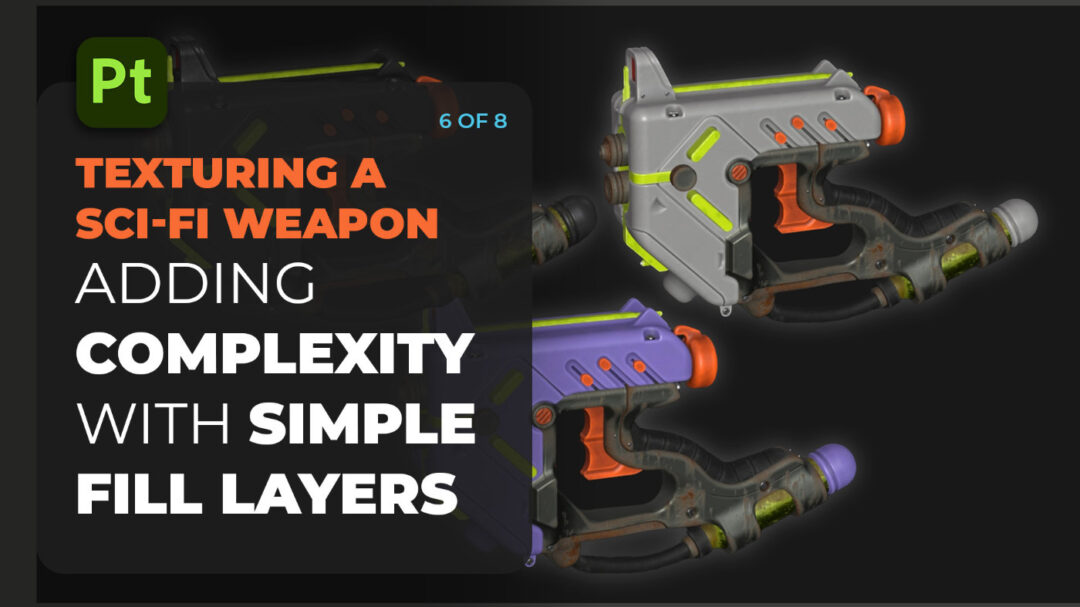
Logiciel
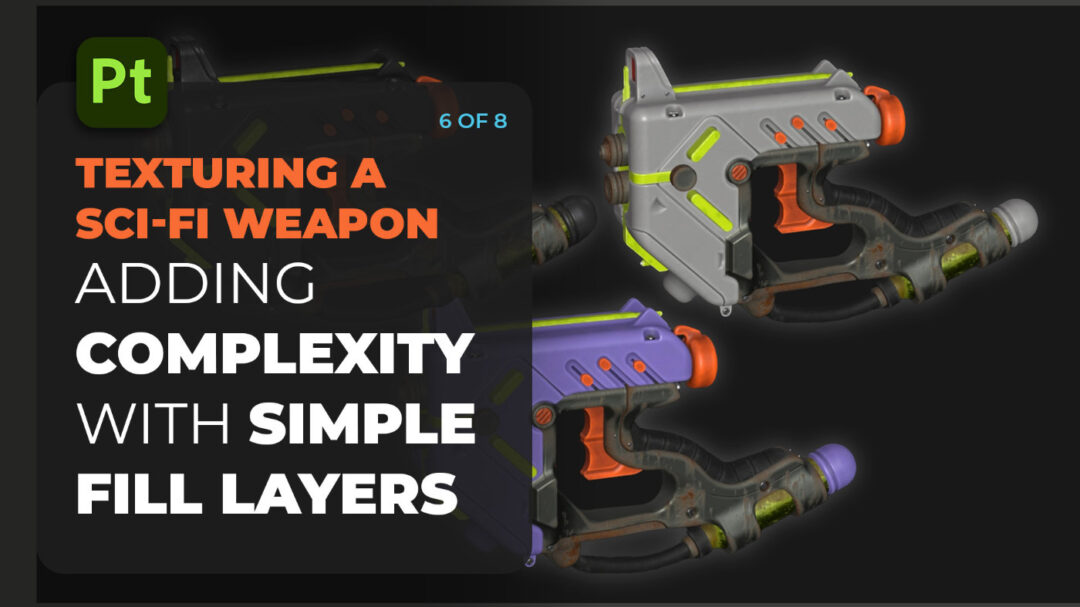
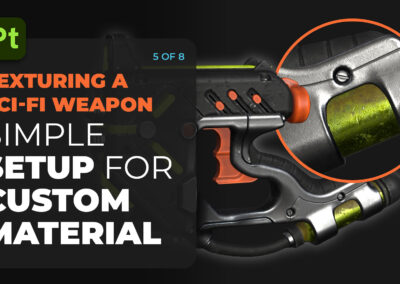
How to create incredible textures using Adobe Substance 3D, with Pablo Muñoz Gómez — Part 5: A simple setup for custom materials
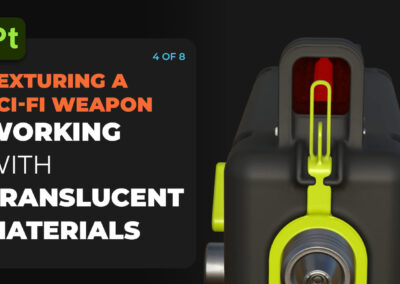
How to create incredible textures using Adobe Substance 3D, with Pablo Muñoz Gómez — Part 4: Creating Glass-Like Materials

Wacom at the 2025 Afro Animation Summit
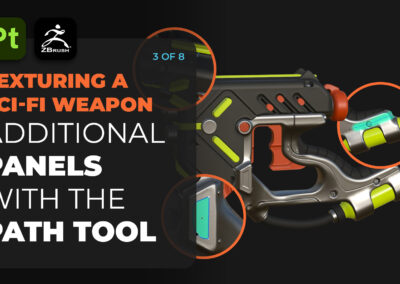
How to create incredible textures using Adobe Substance 3D, with Pablo Muñoz Gómez — Part 3: Height Maps & The Path Tool
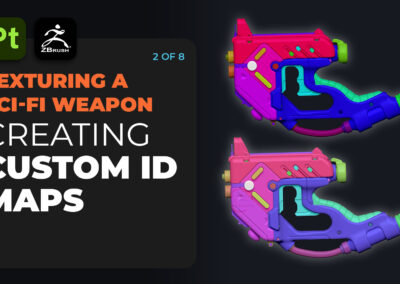
How to create incredible textures using Adobe Substance 3D, with Pablo Muñoz Gómez — Part 2: Creating custom ID maps

Comment créer des textures incroyables avec Adobe Substance 3D, avec Pablo Muñoz Gómez - Partie 1 : Introduction et aperçu du projet
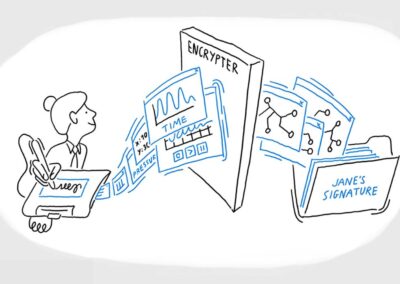
Understanding the Parts of Signature Verification

Comment découper des cheveux sur un fond chargé dans Adobe Photoshop, avec PiXimperfect
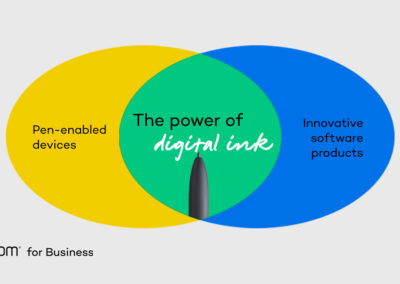
Speeding Up Your Workflow with Digital Ink

Comment optimiser votre flux de travail artistique avec Rebelle et Wacom

Maîtriser les masques dans Photoshop et Illustrator, avec School of Motion
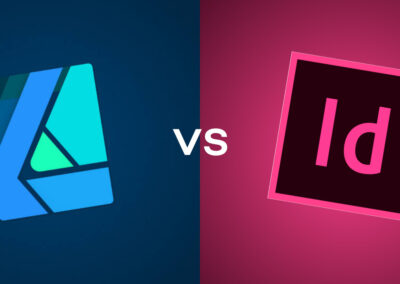
Comparaison entre Affinity et Adobe pour la conception d'un signet, avec Vivienne Le
Vous aimeriez peut-être
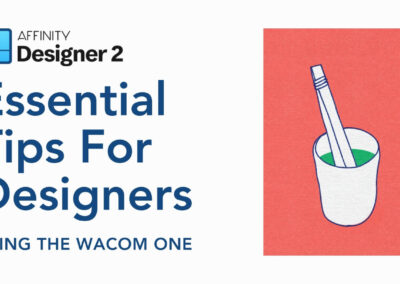
How to get the most out of Affinity Designer with your Wacom tablet, with Vivienne Le

Want to learn more about Wacom Yuify?
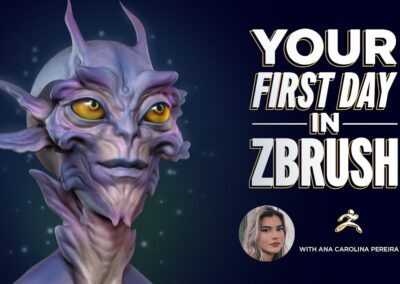
Your First Day in ZBrush, with School of Motion

Transform your digital art with Rebelle 7 and Wacom

Get the cleanest lines ever: the best creative tools for cartoonists and animators

The complete guide to Adobe Photoshop brushes, Part 4: Making your own brushes

How to ensure your electronic signatures are legally binding and enforceable

The complete guide to Adobe Photoshop brushes, Part 3: The brush settings panel

The best new features in Clip Studio Paint Version 3.0, just released!

Discover seamless post-processing: Wacom and Capture One’s dynamic collaboration

The complete guide to Adobe Photoshop brushes, Part 2: Types of brushes
Trouvez la tablette à stylet Wacom idéale pour votre créativité
Vous ne savez pas quelle tablette à stylet Wacom vous convient le mieux ? Notre guide d'experts présente les meilleures options pour les artistes, les designers et les débutants. Que vous fassiez des croquis, de l'édition ou de l'illustration, nous vous aiderons à trouver le compagnon créatif idéal. Découvrez les principales caractéristiques, comparez les modèles et choisissez la tablette à stylet la mieux adaptée à votre flux de travail. Commencez à créer en toute confiance et trouvez dès aujourd'hui la tablette à stylet Wacom qui répond à vos besoins.
Écran à stylet Wacom Movink
L’écran interactif à stylet le plus léger et le plus fin jamais conçu par Wacom
Profitez de la liberté de travailler partout où vous vous sentez inspiré de manière créative avec l'écran à stylet Wacom Movink OLED, notre écran à stylet le plus léger et le plus fin à ce jour. Avec une épaisseur de 4 mm* et un poids de 420 g, l'écran à stylet Wacom Movink est 55% plus léger que le Wacom One 13 touch et 66% plus fin. Connectez-le à votre Mac ou PC et vous disposerez de toute la puissance de traitement dont vous avez besoin pour votre travail professionnel.
* 4 mm à l'endroit le plus fin.
Suivez Wacom sur YouTube
La chaîne YouTube de Wacom est votre foyer pour tout le contenu vidéo de Wacom - tutoriels, interviews, vidéos de processus, nouvelles versions de produits, guides de produits, support technique, et plus encore, y compris les enregistrements de webinaires en direct et d'événements tels que notre événement annuel Connected Ink.
Découvrez cet entretien éclairant avec Nobu Ide, PDG de Wacom, lors du récent événement Dokomi 2024 !




